W programie Outlook można wydrukować całą wiadomość e-mail, otwierając wiadomość, a następnie wybierając pozycję Plik > Drukuj.
Jeśli chcesz wydrukować tylko jedną stronę lub niektóre strony, możesz to zrobić przy użyciu okna dialogowego Opcje drukowania.
Ważne: Ze względu na różnorodność dostępnych drukarek nie jesteśmy w stanie podać informacji dotyczących rozwiązywania określonych problemów z drukowaniem, takich jak brak odpowiedzi drukarki, czyszczenie kolejki drukowania lub przypadków, kiedy program Outlook nie może znaleźć drukarki. Aby uzyskać informacje dotyczące rozwiązywania problemów, zapoznaj się z instrukcją obsługi drukarki lub odwiedź witrynę internetową producenta.
Drukowanie określonej strony wiadomości
W każdej wersji programu Outlook możesz wydrukować wszystkie strony nieparzyste lub parzyste, korzystając z opcji Liczba stron w obszarze Kopie w oknie dialogowym Opcje drukowania.
Drukowanie wybranych stron
-
W otwartej wiadomości wybierz pozycję Plik > Drukuj > Opcje drukowania.
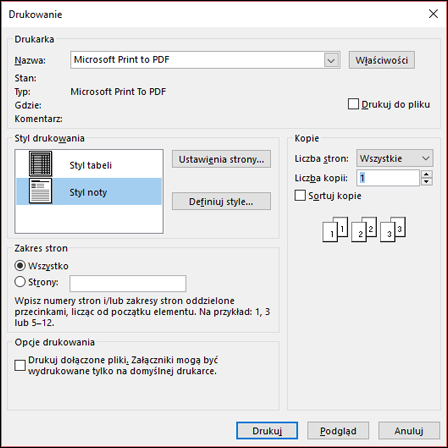
Uwaga: Jeśli korzystasz z programu Outlook 2010 z drukarką sieciową, okno Drukowanie może być wyświetlane za innymi oknami aplikacji.
-
Wybierz odpowiednie opcje drukowania. Aby uzyskać szczegółowy opis tych opcji, zobacz Drukowanie elementów w programie Outlook.
-
W obszarze Zakres stron kliknij lub wpisz określoną stronę lub strony, które chcesz wydrukować.
Porada: Aby zobaczyć, jak będzie wyglądać wydrukowana wiadomość, najpierw kliknij pozycję Podgląd. Jeśli nie chcesz drukować całej wiadomości lub listy, pomoże Ci to w ustaleniu, które poszczególne strony wydrukować.
-
Kliknij przycisk Drukuj.
Drukowanie części wiadomości
-
W otwartej wiadomości na karcie Wiadomość w grupie Przenoszenie kliknij pozycję Akcje>Inne akcje, a następnie kliknij pozycję Wyświetl w przeglądarce.
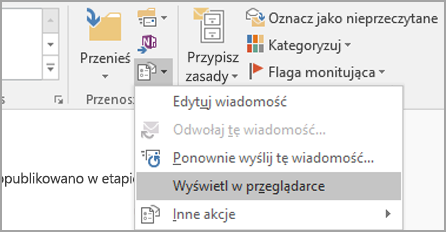
Jeśli zostanie wyświetlony komunikat dotyczący zabezpieczeń, kliknij pozycję OK, aby kontynuować.
-
W wiadomości wybierz sekcję do wydrukowania. Odpowiedni tekst lub inne części wiadomości zaznacz bezpośrednio w oknie przeglądarki, a nie w oknie Podgląd wydruku.
-
Na pasku narzędzi przeglądarki kliknij strzałkę obok przycisku Drukuj, a następnie kliknij pozycję Drukuj.
-
W obszarze Zakres stron kliknij prawym przyciskiem myszy pozycję Zaznaczenie, a następnie kliknij pozycję Drukuj.










